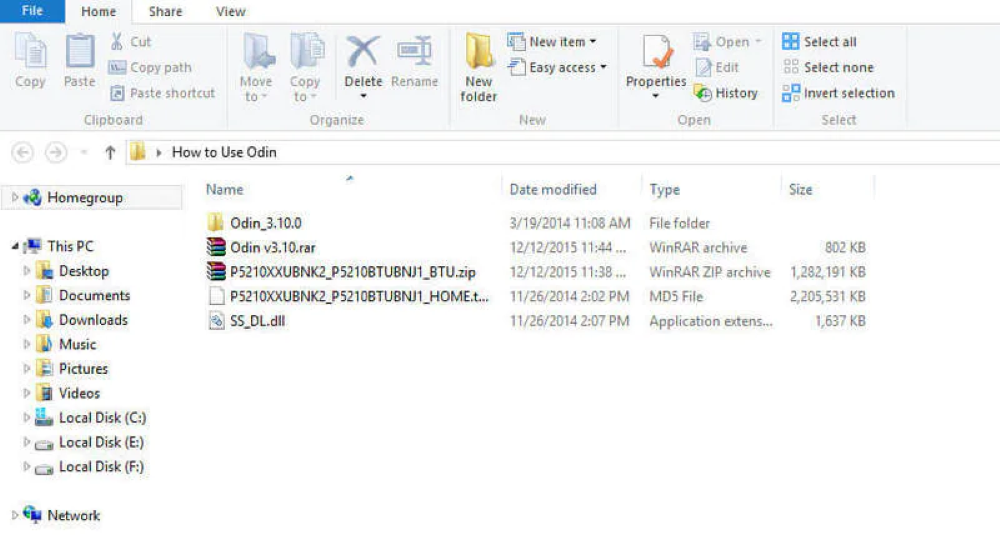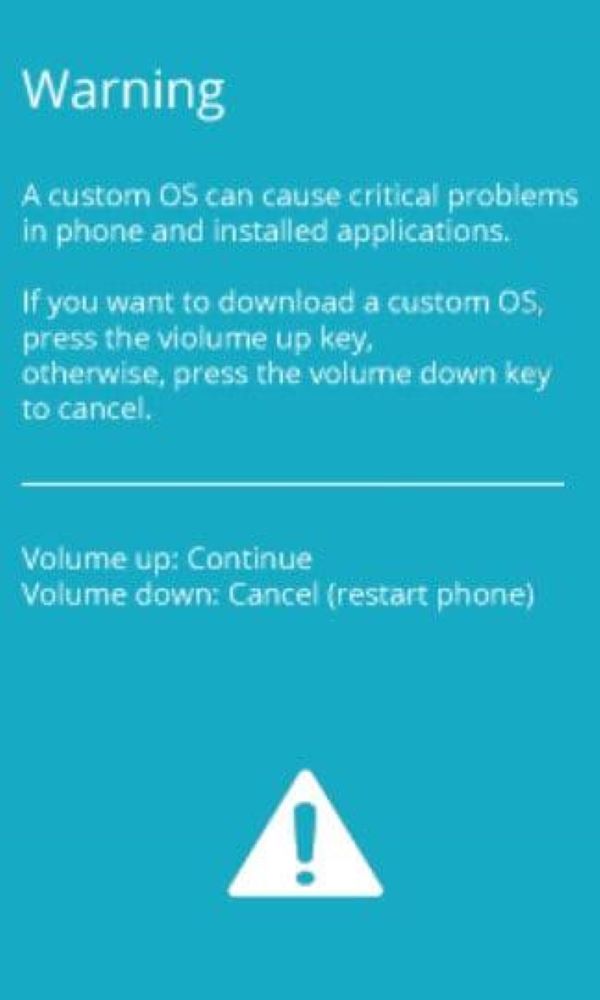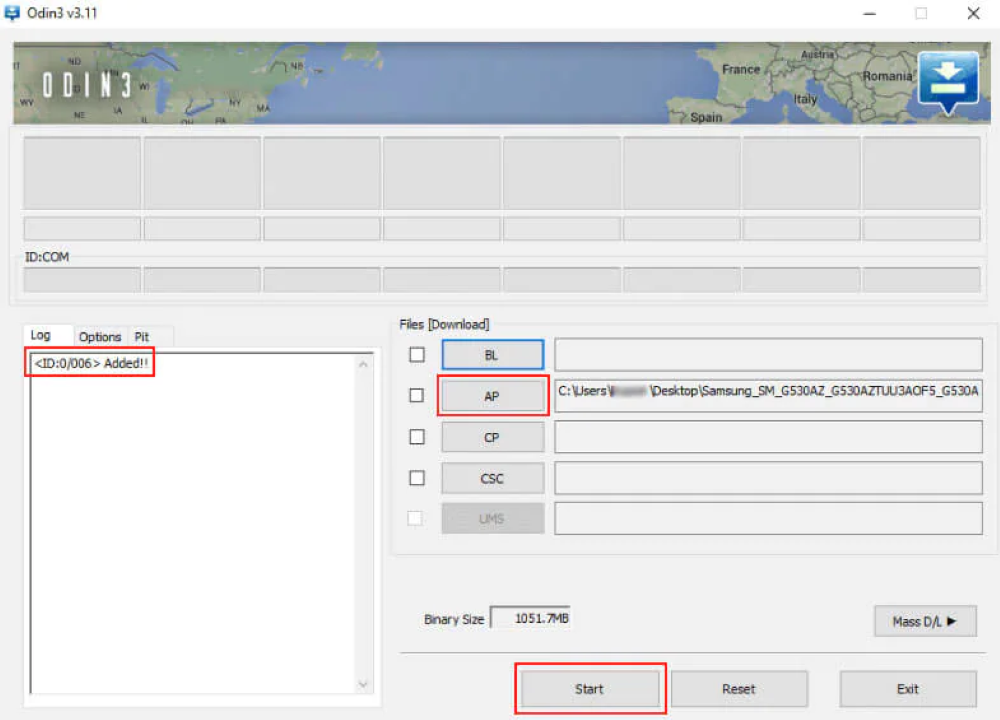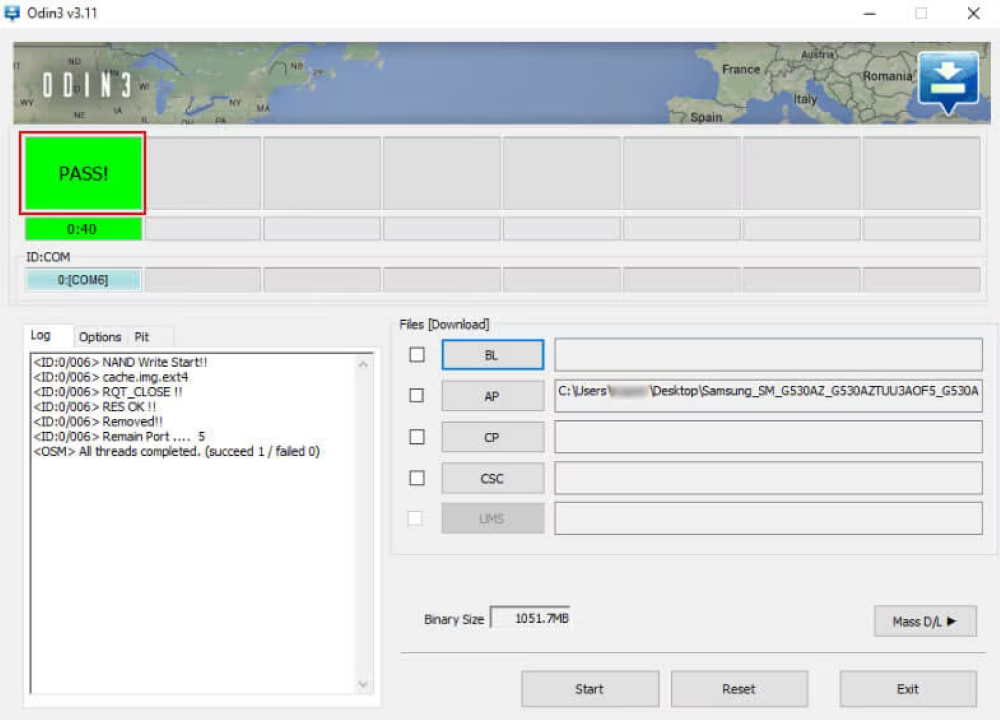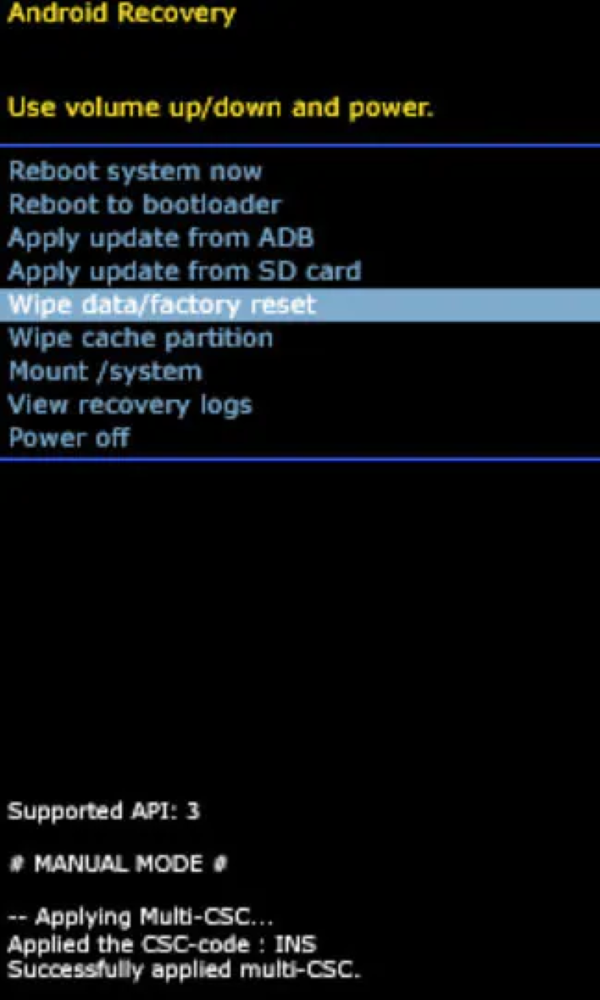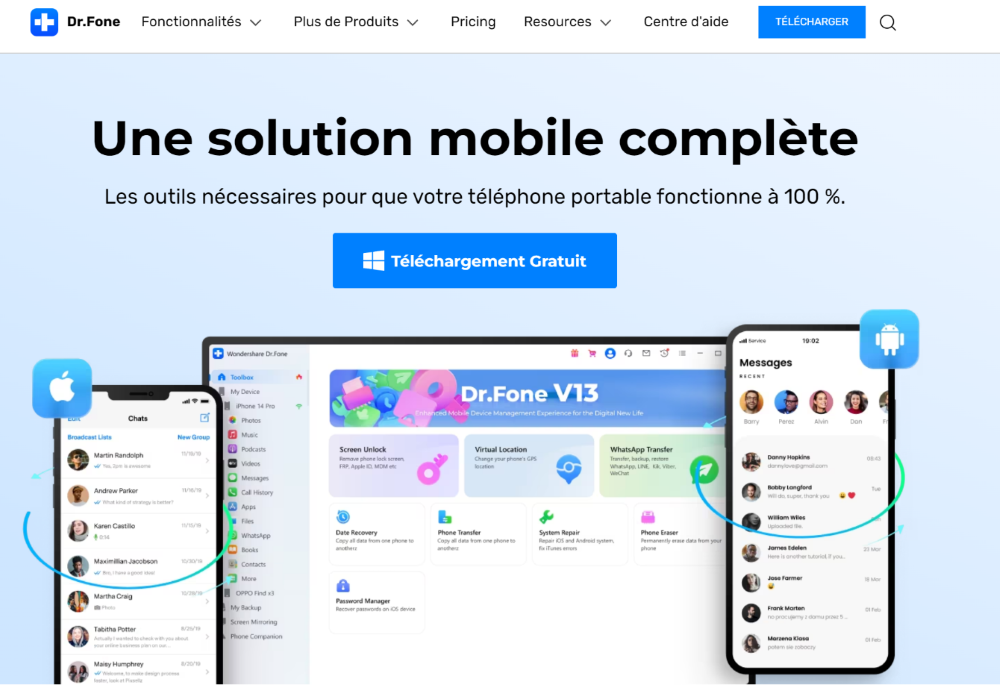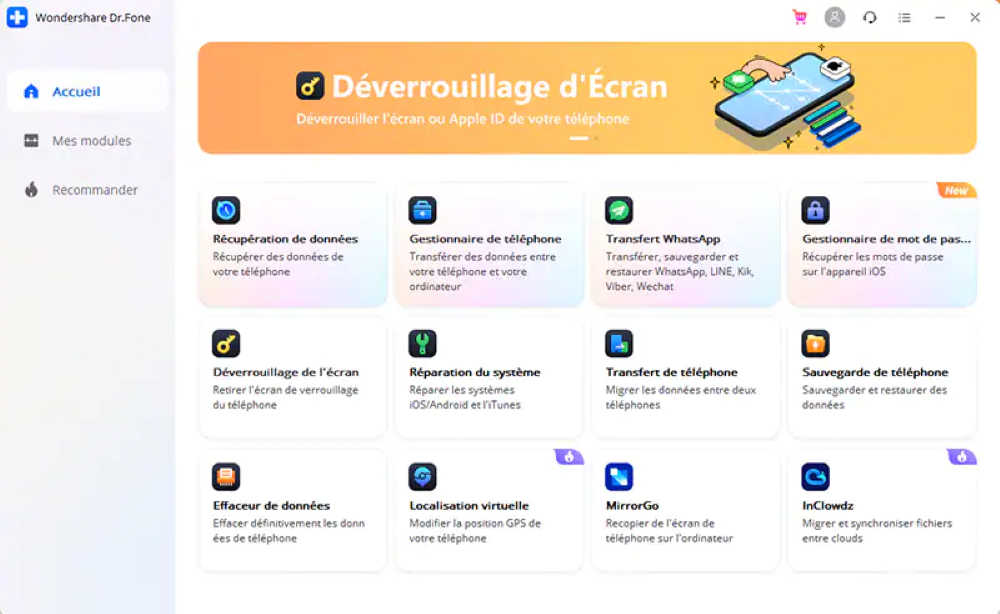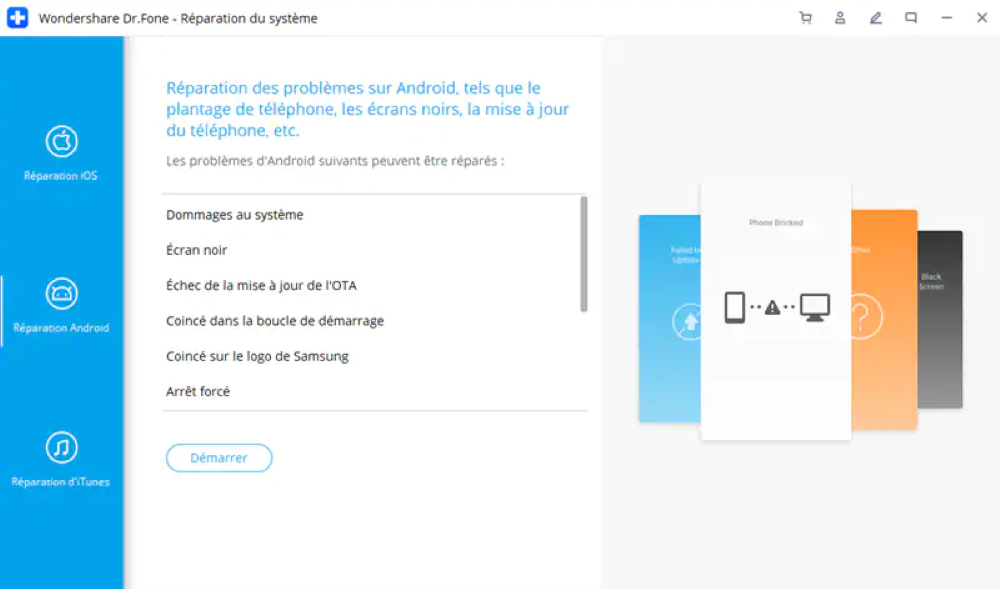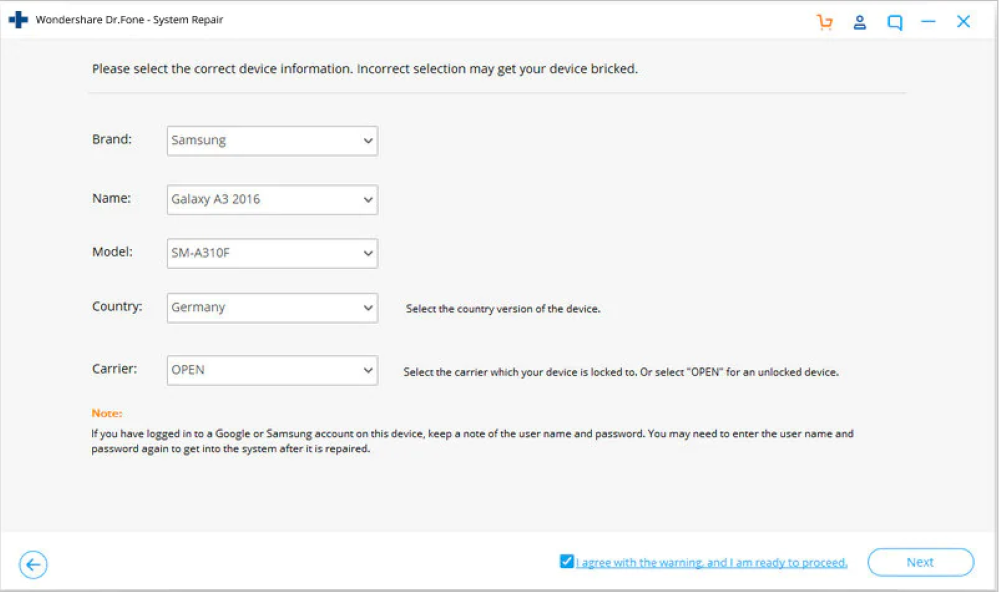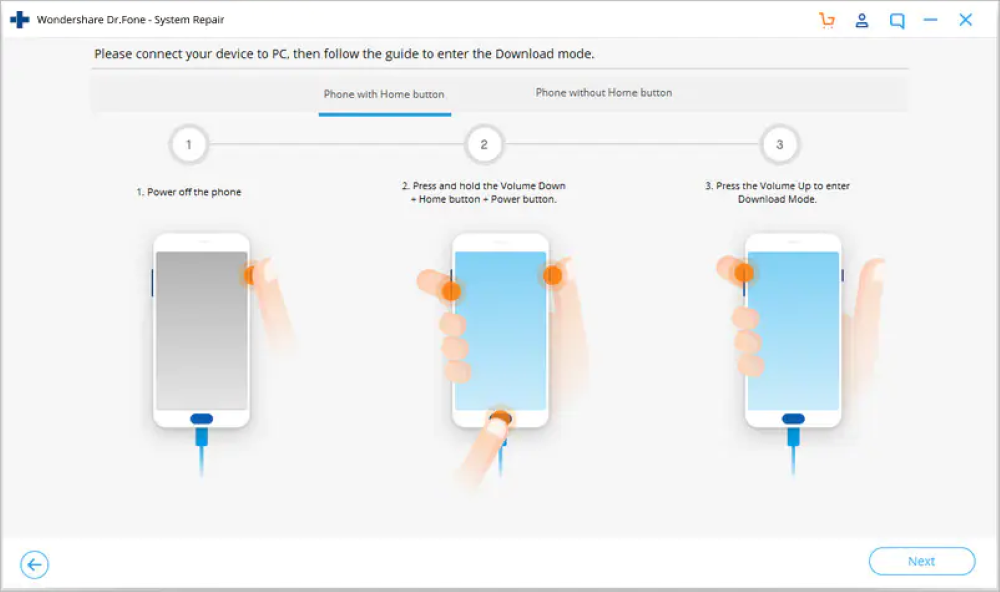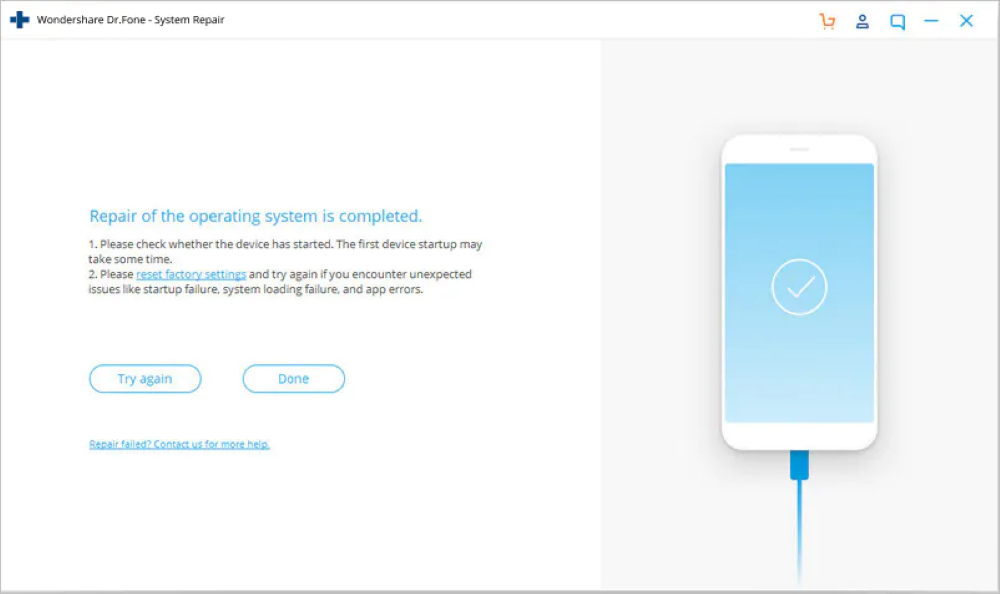Samsung Odin est un outil puissant de flashage de firmware utilisé spécifiquement pour les appareils Samsung.
Dans cet article, nous explorerons en détail ce qu’est Odin Samsung, son fonctionnement et comment l’utiliser pour mettre à jour, réparer ou modifier le système d’exploitation Android sur les appareils Samsung. De plus, nous examinerons également son alternative populaire, Wondershare Dr.Fone, qui offre des fonctionnalités similaires pour la gestion du firmware Samsung.
Plongeons dans le monde de Samsung Odin et de ses alternatives pour maximiser le potentiel de votre appareil Samsung.
Partie 1. Qu’est-ce que Samsung Odin ?
Samsung Odin est un outil de flashage de firmware spécialement conçu pour les appareils Samsung. Il est largement utilisé par les utilisateurs et les techniciens pour effectuer des opérations de mise à jour, de réparation et de modification du système d’exploitation Android sur les appareils Samsung.
Odin fonctionne en établissant une connexion entre un ordinateur et l’appareil Samsung, permettant ainsi le transfert de fichiers du firmware officiel de Samsung vers l’appareil. Cela offre aux utilisateurs la possibilité de personnaliser leur appareil, de corriger les problèmes de logiciel et de bénéficier des dernières mises à jour du firmware.
Odin est réputé pour sa stabilité et sa facilité d’utilisation, ce qui en fait un outil précieux pour les utilisateurs Samsung souhaitant tirer le meilleur parti de leur appareil.
Partie 2. Comment utiliser Samsung Odin pour flasher le firmware
Dans cette partie, nous découvrirons comment utiliser Samsung Odin pour flasher le firmware sur les smartphones Samsung, offrant ainsi une solution simple et efficace pour résoudre les problèmes de firmware tels que les bugs et les erreurs système.
Voici un guide étape par étape détaillé sur l’utilisation de Samsung Odin pour flasher le firmware sur les smartphones Samsung :
Étape 1 : Préparation
- Assurez-vous d’avoir téléchargé et installé les pilotes USB Samsung appropriés sur votre ordinateur.
- Téléchargez la version appropriée de Samsung Odin à partir d’une source fiable.
- Téléchargez le firmware officiel correspondant à votre modèle de téléphone Samsung à partir d’une source fiable.
Étape 2 : Mode de téléchargement
- Éteignez complètement votre téléphone Samsung.
- Appuyez et maintenez les touches « Volume bas » + « Accueil » + « Power » simultanément pour entrer en mode de téléchargement.
- Lorsque vous êtes dans le mode de téléchargement, appuyez sur la touche « Volume haut » pour confirmer et accéder au mode de téléchargement.
Étape 3 : Connexion
- Connectez votre téléphone Samsung à votre ordinateur à l’aide d’un câble USB.
- Lancez Samsung Odin sur votre ordinateur.
Étape 4 : Sélection des fichiers
- Dans Odin, cliquez sur les boutons correspondants pour sélectionner les fichiers du firmware que vous avez téléchargés. Les fichiers comprennent généralement « AP », « BL », « CP » et « CSC ».
- Assurez-vous que l’option « Re-partition » est désactivée.
Étape 5 : Flashage du firmware
- Cliquez sur le bouton « Pass » dans Odin pour commencer le processus de flashage.
- Attendez patiemment que le processus soit terminé. Ne déconnectez pas votre téléphone ou n’éteignez pas votre ordinateur pendant le processus.
Étape 6 : Redémarrage
- Une fois le flashage terminé, votre téléphone Samsung redémarrera automatiquement.
- Attendez que le téléphone se configure et démarre avec le nouveau firmware.
C’est tout ! Vous avez maintenant réussi à flasher le firmware de votre smartphone Samsung à l’aide de Samsung Odin. Assurez-vous d’utiliser les versions appropriées de Odin et du firmware, et suivez attentivement les instructions pour éviter tout problème potentiel.
Partie 3. La meilleure alternative à Samsung Odin pour flasher le firmware ?
Dans cette partie, nous explorerons Dr.Fone – Réparation (Android) en tant qu’alternative de choix à Samsung Odin pour flasher le firmware sur les smartphones Samsung, en mettant en avant ses fonctionnalités, sa facilité d’utilisation et sa compatibilité avec différents modèles.
Voici un guide étape par étape sur l’utilisation de Dr.Fone – Réparation (Android) comme alternative à Samsung Odin pour flasher le firmware sur les smartphones Samsung :
Étape 1 : Téléchargement et installation
Téléchargez et installez le logiciel Dr.Fone – Réparation (Android) sur votre ordinateur à partir du site officiel.
Étape 2 : Connexion du téléphone
Lancez Dr.Fone – Réparation (Android) et connectez votre téléphone Samsung à l’ordinateur à l’aide d’un câble USB.
Étape 3 : Sélection du mode de réparation
Sur l’interface de Dr.Fone – Réparation (Android), sélectionnez l’option « Réparation du système » parmi les différentes options disponibles.
Étape 4 : Détection du téléphone
Dr.Fone – Réparation (Android) détectera automatiquement les informations sur votre téléphone Samsung, telles que le modèle et la version du firmware.
Étape 5 : Téléchargement du firmware
Dr.Fone – Réparation (Android) vous proposera les fichiers firmware disponibles pour votre modèle de téléphone. Sélectionnez la version appropriée et cliquez sur « Télécharger » pour obtenir le firmware.
Étape 6 : Préparation du flashage du firmware
Une fois le firmware téléchargé, cliquez sur « Réparer maintenant » pour préparer le flashage du firmware sur votre téléphone Samsung.
Étape 7 : Flashage du firmware
Suivez les instructions fournies par Dr.Fone – Réparation (Android) pour mettre votre téléphone Samsung en mode de téléchargement.
Une fois votre téléphone en mode de téléchargement, Dr.Fone – Réparation (Android) commencera automatiquement le processus de flashage du firmware sur votre appareil.
Étape 8 : Attente et redémarrage
Attendez que le processus de flashage soit terminé. Votre téléphone Samsung redémarrera ensuite avec le nouveau firmware installé.
C’est tout ! Vous avez maintenant utilisé Dr.Fone – Réparation (Android) comme alternative à Samsung Odin pour flasher le firmware sur votre smartphone Samsung. Suivez attentivement les étapes et les instructions fournies par le logiciel pour garantir un processus réussi et sécurisé.
Avantages et inconvénients
| Pour | Contre |
|
|
Partie 4. Tableau de comparaison de Samsung Odin vs Dr.Fone
Ce tableau présente une comparaison entre Samsung Odin et Dr.Fone – Réparation (Android). Il met en évidence les différences clés entre les deux outils, notamment en termes de convivialité, de compatibilité, de téléchargement du firmware, de sécurité, de fonctionnalités supplémentaires, de support technique, de coût et de dépendance à un ordinateur.
Cette comparaison vous aidera à choisir l’outil qui correspond le mieux à vos besoins et à vos préférences pour flasher le firmware de votre smartphone Samsung.
| Samsung Odin | Dr.Fone | |
| Complexité | Modérée | Facile |
| Compatibilité | Windows uniquement | Windows et Mac |
| Installation du firmware | Personnalisé | Stock |
| Récupération de données | Non | Oui |
| Effaceur de données | Oui | Oui |
| Prix | Gratuit | Payant |
Partie 5. Conclusion
En conclusion, Dr.Fone – Réparation (Android) est fortement recommandé comme alternative fiable à Samsung Odin pour le flashage du firmware des smartphones Samsung. Avec son interface conviviale, sa compatibilité étendue et ses fonctionnalités supplémentaires telles que la récupération de données, Dr.Fone – Réparation (Android) offre une solution complète et sécurisée. Profitez de cette option pour optimiser les performances de votre téléphone Samsung.